Сколько раз вы входили в разговор с помощью Google Meet, будучи ужасно смущены состоянием своего «домашнего офиса» или любой другой комнаты, которую вы могли занять для рабочего разговора? Со мной такое случалось больше раз, чем я могу сосчитать. К счастью, теперь вы можете изменить и настроить свой фон в Google Meet - даже до начала разговора - так что вы можете спрячьте груды белья и контейнеры для еды на вынос и заставьте людей думать, что вы находитесь в шикарной кофейне или на уединенном пляже настройка. Я покажу вам, как это сделать, в следующих шагах.
Продукты, используемые в этом руководстве
- Приветственная веб-камера: Веб-камера Logitech Brio 4K (200 долларов США по лучшей цене)
- Встретимся где угодно: Google Meet (Бесплатно в Google Play)
Как изменить свой фон в Google Meet
- В браузере откройте или создайте Google Meet ссылка.
-
Перед тем как присоединиться к разговору, нажмите на аватар значок в правом нижнем углу вашего видео.
 Источник: Джереми Джонсон / Android Central
Источник: Джереми Джонсон / Android Central -
Это открывает средство выбора фона с более чем дюжиной предварительно заполненных вариантов фона.
Пролистать их, чтобы увидеть, что вам больше нравится. Источник: Джереми Джонсон / Android Central
Источник: Джереми Джонсон / Android Central -
Нажми на первый аватар фон (второй сверху слева) с несколькими точками позади, чтобы увидеть, как будет выглядеть слегка размытый фон.
 Источник: Джереми Джонсон / Android Central
Источник: Джереми Джонсон / Android Central -
Если этого недостаточно, нажмите на второй аватар фон (третье поле сверху слева) с еще большим количеством точек, чтобы увидеть, как будет выглядеть полностью размытый фон.
 Источник: Джереми Джонсон / Android Central
Источник: Джереми Джонсон / Android Central -
Если вам не нравится ни один из этих вариантов, вы можете загрузить свой собственный фон. Щелкните поле со знаком «+».
 Источник: Джереми Джонсон / Android Central
Источник: Джереми Джонсон / Android Central -
Выберите файл загружать.
 Источник: Джереми Джонсон / Android Central
Источник: Джереми Джонсон / Android Central -
наслаждаться ваш собственный персонализированный фон. Он будет сохранен в средстве выбора фона, что позволит вам использовать его на будущих собраниях.
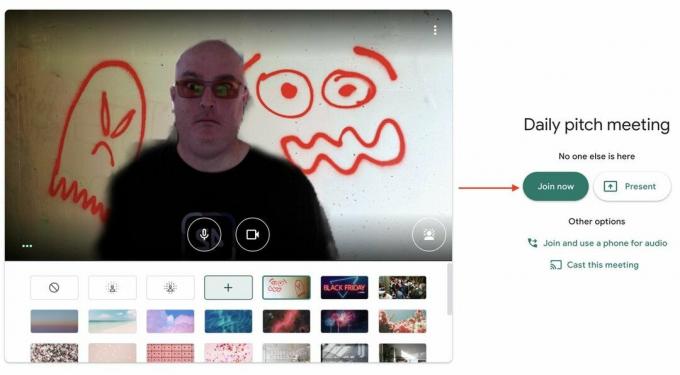 Источник: Джереми Джонсон / Android Central
Источник: Джереми Джонсон / Android Central
Стоит отметить, что вы можете выполнить эти же действия даже после того, как присоединились к сеансу Google Meet, но если вы беспокоясь о том, что увидят собеседники на другом конце разговора, лучше сменить фон до разговора начинается.
Google Meet - это имеется в наличии на различных платформах и операционных системах, поэтому это одно из самых доступных и удобных приложений для видеоконференцсвязи.
Наш лучший выбор оборудования
Несмотря на то, что вы, возможно, захотите замаскировать настоящую настройку Meet, вы все равно, вероятно, захотите лучше всего выглядеть в кадре. Вот один из наших лучших вариантов для веб-камеры чтобы улучшить эту убогую встроенную камеру 720p, которая, вероятно, есть в вашем ноутбуке.
